普段からパソコンを使ってるけど「なんだか目がしょぼしょぼする」とか「ブルーライトカットのメガネをするのは嫌」とかでブルーライトを浴びまくっている方向けにパソコンでブルーライトを少なく出来るよ。という設定を紹介します。
方法は簡単なので先にぱっと紹介します。
やり方
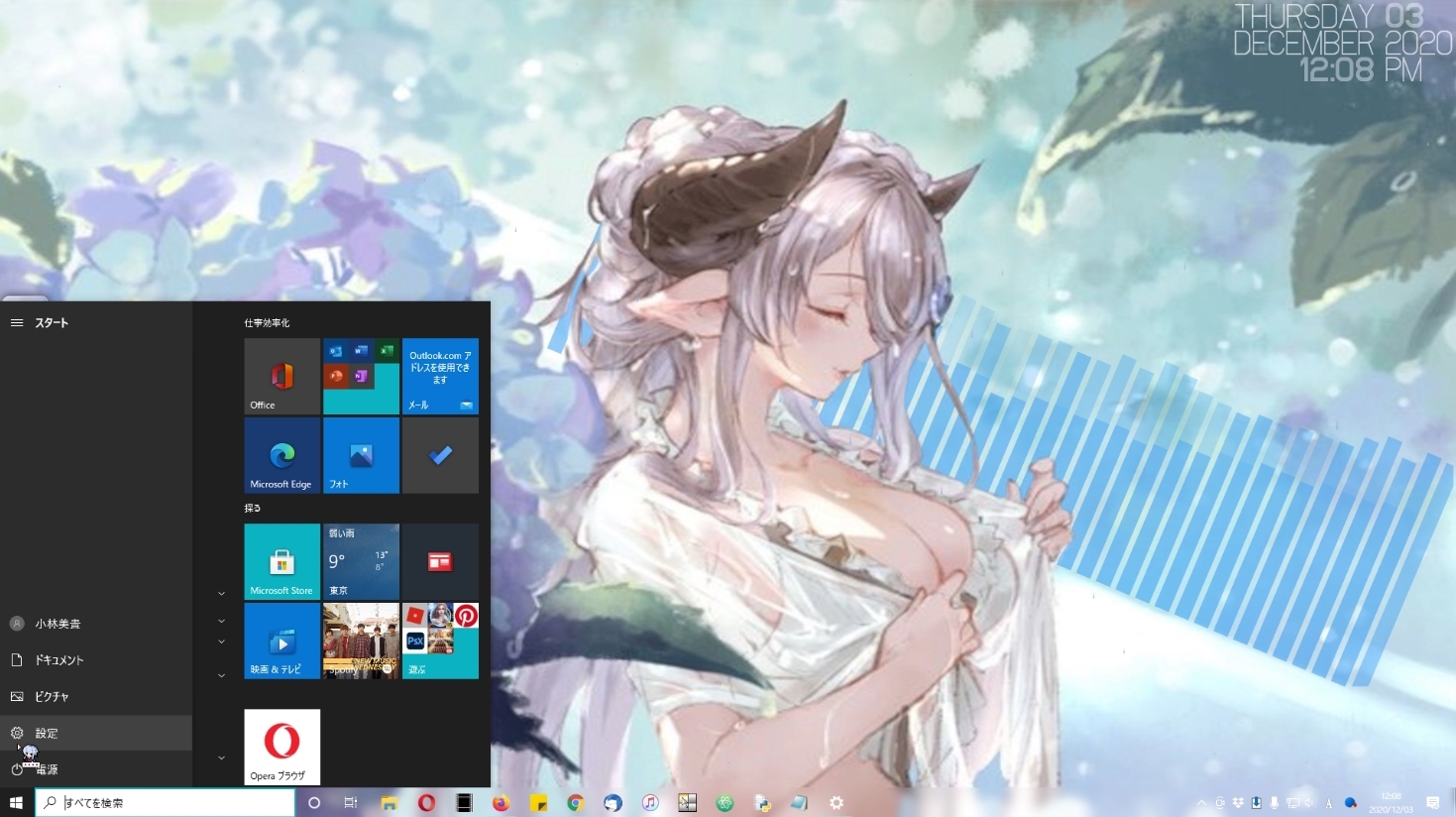
タスクバーの左下にある[windowsアイコン]をクリック→「歯車アイコン」の設定をクリック
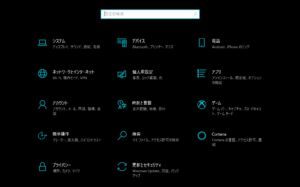
左上にある「システム」をクリック
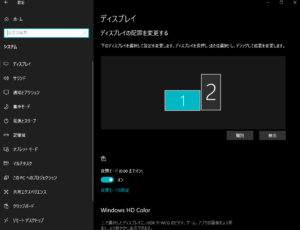
ディスプレイ項目の色の中にある「夜間モードの設定」とかかれた場所をクリック
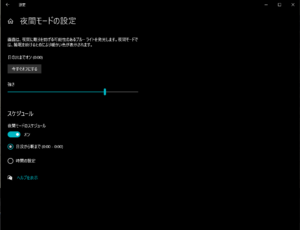
「夜間モードのスケジュール」をオンにして強さを設定
これでブルーライトを抑制できます。
おすすめの強さ
ブルーライトを抑制するのに夜間モードは非常に便利ですが強さを100にすると色の区別が付きづらくてものすごく見づらいです。
なので個人的なおすすめは「70~75」です。
夜間モードを効かせながら色の区別がつきやすくて見やすいです。
ですが、70でも足りないという場合もあるかと思います。
その場合は80でも90でも大丈夫ですが、本当に見づらいので恐らく70位で落ち着きます。
設定が反映されない場合
設定が反映されない原因は色々ありますが、サービスを弄った事があるという人は参考にしてみてください。
個人の体験談としてwindows10で出来るサービスの「Connected Devices Platform Service」が自動になっていなくて夜間モードが反映されなかった事があります。
もし自動になっていない場合は自動にしてみてください。
それとフルスクリーンで遊ぶようなゲームだと強制的に夜間モードがオフになるのでゲーム中は夜間モードが反映されません。
まとめ
- ブルーライトを抑制する方法
- 夜間モードの設定
- おすすめの強さ
- Connected Devices Platform Serviceが自動になっている
- フルスクリーンでのゲーム中は夜間モードがオフになる
因みにパソコンのヘビーユーザーにおすすめの「目の保養アイテム3選」を載せているので気になれば見てみて下さい。
